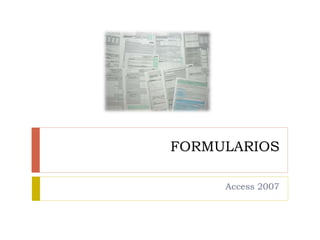
Formularios
- 2. ¿Para qué sirven? Los formularios sirven para definir pantallas generalmente para editar los registros de una tabla o consulta. Para ingresar a ellos… Para crear un formulario vamos a la pestaña de CREAR y en el grupo Formulario buscamos un iconito con 3 ventanitas seguidas y le damos click, se desplazará una lista y utilizaremos la primera opción que es la de “Asistente para formulario”.
- 3. Asistente para formularios Para iniciar se abrirá una ventana en donde podremos seleccionar que tabla queremos para hacer el formulario, y también que grupos vamos a requerir, luego le damos en Siguiente. Nos aparece la siguiente ventana donde elegimos distribución.
- 4. Elegimos el estilo (es como el diseño en PowerPoint.) y le damos en siguiente. Titulamos el formulario y elegimos una de las dos opciones: *La 1° “Abrir el formulario para ver o introducir información”: veremos el resultado del formulario preparado para la edición de registros; *La 2° “Modificar el diseño del formulario”: si seleccionamos esta opción aparecerá la vista Diseño de formulario donde podremos modificar el aspecto del formulario.
- 5. Editar datos en un formulario. Para editar datos de una tabla utilizando un formulario, debemos abrir el formulario posicionándonos en él en el Panel de Exploración, hacer clic derecho y seleccionar la opción Abrir en el menú contextual. O simplemente hacer doble clic sobre el nombre del formulario. Aparecerán los datos del origen del formulario con el aspecto definido en el formulario (la vista Formulario). Podemos a continuación buscar datos, reemplazar valores, modificarlos como si estuviéramos en la vista Hoja de datos de una tabla, desplazarnos a lo largo de la tabla utilizando la barra de desplazamiento por los registros que ya conocemos (localizada en la parte inferior), lo único que cambia es el aspecto de la pantalla.
- 6. Vista diseño de formulario La vista diseño es la que nos permite definir el formulario, en ella le indicamos a Access cómo debe presentar los datos del origen del formulario, para ello nos servimos de los controles que veremos más adelante. Para entrar en la vista diseño debemos buscar el formulario en el Panel de Exploración y hacer clic derecho sobre él para seleccionar la opción Vista Diseño en el menú contextual. Nos aparece la ventana Diseño de formulario
- 7. Barra de Diseño El primer botón que vemos es uno de los más útiles cuando trabajamos con formularios, permite pasar de una vista a otra Si lo desplegamos podemos elegir entre Vista Diseño la que estamos describiendo ahora y la Vista Formulario que nos presenta los datos del origen del formulario tal como lo tenemos definido en la vista diseño. Access 2007 introduce la Vista Presentación que nos permite trabajar casi del mismo modo en que lo hacemos con la Vista de Diseño pero con las ventajas de la Vista Formulario, pues nos muestra a tiempo real los datos del formulario para que nos hagamos una idea aproximada de cómo será su aspecto final. También podremos acceder a las vistas Tabla dinámica, Hoja de datos y Gráfico dinámico, que ya hemos comentado, si previamente lo permitimos en las propiedades del formulario. En la sección Herramientas podrás encontrar el botón Agregar campos existentes, que hace aparecer y desaparecer el cuadro Lista de campos en el que aparecen todos los campos del origen de datos para que sea más cómodo añadirlos en el área de diseño como veremos más adelante. En la parte central puedes ver la sección Controles y campos en el que aparecen todos los tipos de controles para que sea más cómodo añadirlos en el área de diseño.
- 8. Consta de tres secciones: La sección Encabezado de formulario, en ella ponemos lo que queremos que aparezca al principio del formulario. La sección Detalle, en ella aparecerán los registros del origen del formulario, o varios registros o uno sólo por pantalla según el tipo de formulario. Aunque se visualicen varios registros en una pantalla, debemos indicar en la sección Detalle el diseño correspondiente a un sólo registro. La sección Pie de formulario, en ella ponemos lo que queremos aparezca al final del formulario. Podemos mostrar u ocultar el encabezado o el pie haciendo clic en el botón Encabezado o Pie del formulario de la pestaña Organizar. Alrededor del área de diseño tenemos unas reglas que nos permiten medir las distancias y los controles, también disponemos de una cuadrícula que nos ayuda a colocar los controles dentro del área de diseño. Para ver u ocultar las reglas o la cuadrícula tenemos las opciones Regla y Cuadrícula respectivamente
- 9. Todo formulario tiene asociada una página de código en la que podemos programar ciertas acciones utilizando el lenguaje VBA (Visual Basic para Aplicaciones), se accede a esta página de código haciendo clic sobre el botón que se encuentra en la parte superior derecha que tiene forma de un cuadrado y se llama Ver código. Con el botón Hoja de propiedades hacemos aparecer y desaparecer el cuadro Propiedades del control seleccionado. Si quieres saber más sobre las propiedades del formulario haz clic sobre un botón que es una flecha amarilla con fondo azul Recuerda que en cualquier momento puedes hacer clic en el botón de ayuda para acceder a la ayuda que necesites.
- 10. Controles y campos Para definir qué información debe aparecer en el formulario y con qué formato, se utilizan lo que llamamos controles. Un control no es más que un objeto que muestra datos, realiza acciones o se utiliza como decoración. Por ejemplo, podemos utilizar un cuadro de texto para mostrar datos, un botón de comando para abrir otro formulario o informe, o una línea o un rectángulo para separar y agrupar controles con el fin de hacerlos más legibles. En el panel Controles y campos de la pestaña Diseño tenemos un botón por cada tipo de controles que se pueden añadir al formulario.
- 11. Cuando queremos crear varios controles del mismo tipo podemos bloquear el control haciendo doble clic sobre él (aparecerá rodeado de una línea más oscura), a partir de ese momento se podrán crear todos los controles que queramos de este tipo sin necesidad de hacer clic sobre el botón correspondiente cada vez. Para quitar el bloqueo hacemos clic sobre el botón que tiene forma del cursor. El botón que parece una Barita activará o desactivará la Ayuda a los controles. Si lo tenemos activado (como en la imagen) al crear determinado tipo de controles se abrirá un asistente para crearlos